Surface產品一直以來給都有著最精緻的外觀以及最細膩的手感, 其中這次開箱的 Surface Laptop 主打文書、商務使用,而 Surface Studio 主打設計師族群,都可以看出微軟對於鍵盤、螢幕、觸碰板的使用體驗非常重視,對於細節的處理也令人佩服。
以往 Surface 系列產品一項都有著非常好的使用體驗,那今年的 Surface Laptop 是否延續了這優良傳統呢? 又改進了甚麼呢? Surface Laptop 3 值得購買嗎? 請看以下評測 :
開箱 - Surface Laptop 3 商務版
打開外箱,可看到Surface Laptop 3就放在最上層
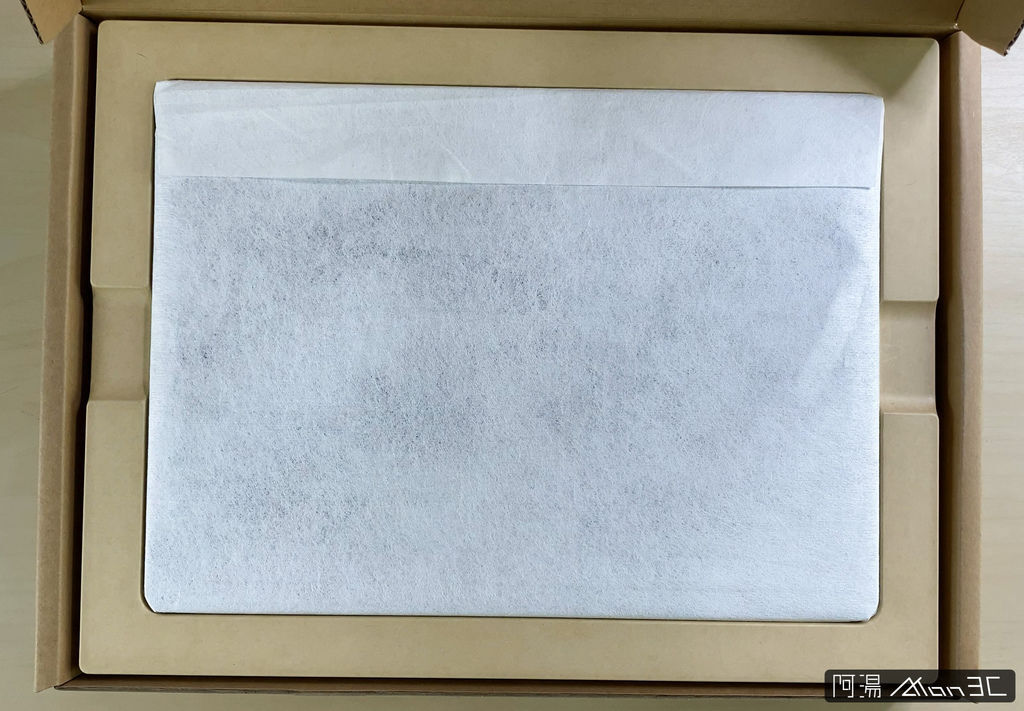
底下配件有著Surface Connector、65W充電器以及說明書,其中充電器自帶一個USB typeA可供其他裝置充電

整機重量1297公克,加上充電器後大約1.7公斤,攜帶出門無負擔,且除了透過 Surface Connector 充電,也可透過旁邊的 USB TypeC 進行充電。

看到A面,為磨砂金屬材質,中間為微軟LOGO,表面為磨砂材質,觸感舒服

B面螢幕為一塊3:2 2256x1504的2K亮面螢幕

3:2的比例對於文書、寫程式等用途非常合適,可在不捲動頁面的情況下看到更多的文字、程式碼等
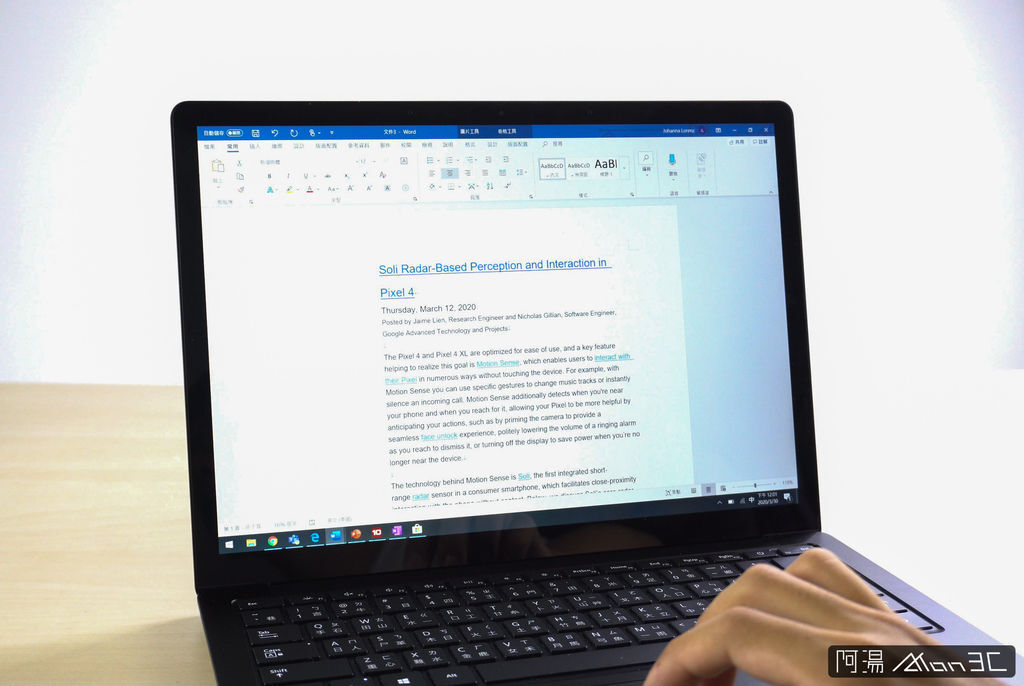
螢幕可觸碰,搭配 Surface Pen 更可用 OneNote 作筆記、簽屬文件等
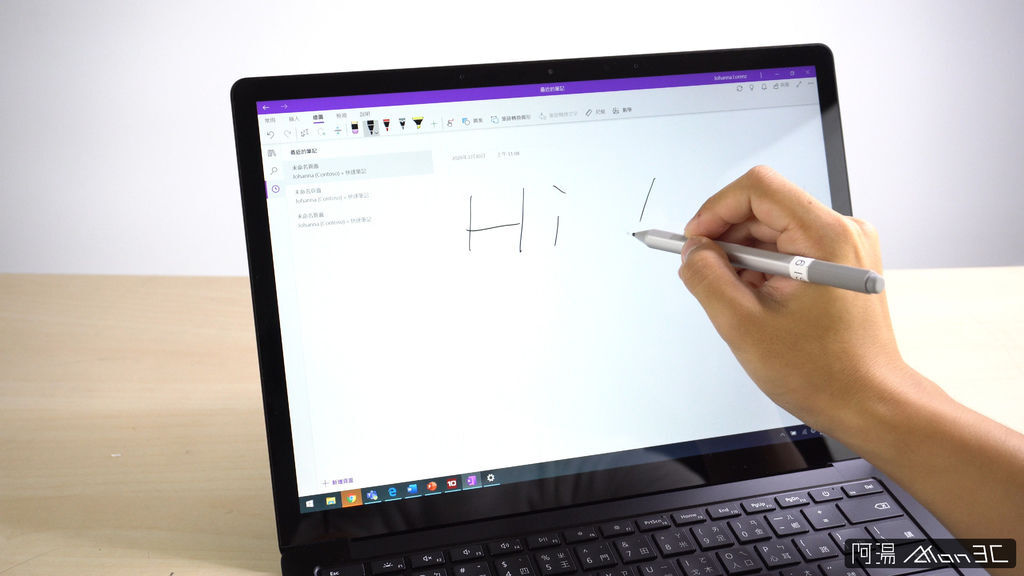
C面同為金屬材質,其中白金色與鈷藍色為 Alcantara 材質,為類似皮革的材質,摸起來比金屬更舒服,至於要選擇舒適軟嫩的觸感,還是堅穩踏實的手感就取決於你囉

D面同為金屬,整面除了腳墊內的螺絲孔以及頂部的散熱孔外無其他開孔

左邊 IO 部分有著一個 USB 3.2 Gen2 Type A 與 Type C,其中 TypeC 可支持PD充電與影像輸出,不支持 Thunderbolt。

右邊僅有一個 Surface Connector,可讓你磁吸充電

甚至搭配 Surface Dock,還可透過這輕輕的一吸就完成外接螢幕、電源、多個USB裝置的連接,這樣你就可以在辦公室&家裡個擺一個 Surface Dock,一到固定位置就可迅速連接外接裝置方便辦公。
小結 : 外型部分,為微軟一直以來的方形對稱設計,方方正正就像個方塊,機身重量分布均勻,拿在手裡很舒服,尤其螢幕轉軸的阻力適中,開闔的體驗非常好,兩手按住側邊,就可以將螢幕掀起來。除此之外,機身的質感也是一級棒,在材質的選用上都很洽當。
螢幕 - 好,且好用
不同於一般 16:9 的螢幕,Surface Laptop 3 採用的是 13.5吋 3:2 比例的 2K 螢幕,微軟叫他 PixelSense,而這塊螢幕真的很讚,顏色鮮豔準確,3:2 的螢幕比例對文書、辦公非常實用,在寬度不變的情況下有著更大的文字顯示面積,在文書、寫程式等文字工作的情況下,有種在用 15 吋筆電的錯覺,用起來就是爽快,是一塊扎扎實實的好螢幕。

而螢幕不僅支援觸碰,還可搭配 Surface Pen 在 OneNote 書寫筆記,或是簽屬文件,直接省去了「印出、簽名再掃描」的程序。在小組會議時也可迅速的將想法透過 Surface Pen 畫到 WhiteBoard 上,快速的讓其他人了解。甚至也可用 Surface Pen 作為簡報筆,在簡報時就不用一直按鍵盤,很方便。且在近期遇到疫情的情況下,Surface Pen 與微軟生態的搭配更顯得方便。

只不過,基於筆電的結構限制,所以書寫時記得另一隻手得扶著螢幕

而螢幕支援觸碰的好處就是你可以隨時點擊螢幕操作,乍看下沒有什麼特別,但當你習慣直接點擊螢幕這個操作後,再去把玩其他沒有觸碰螢幕的筆電會覺得很奇怪。
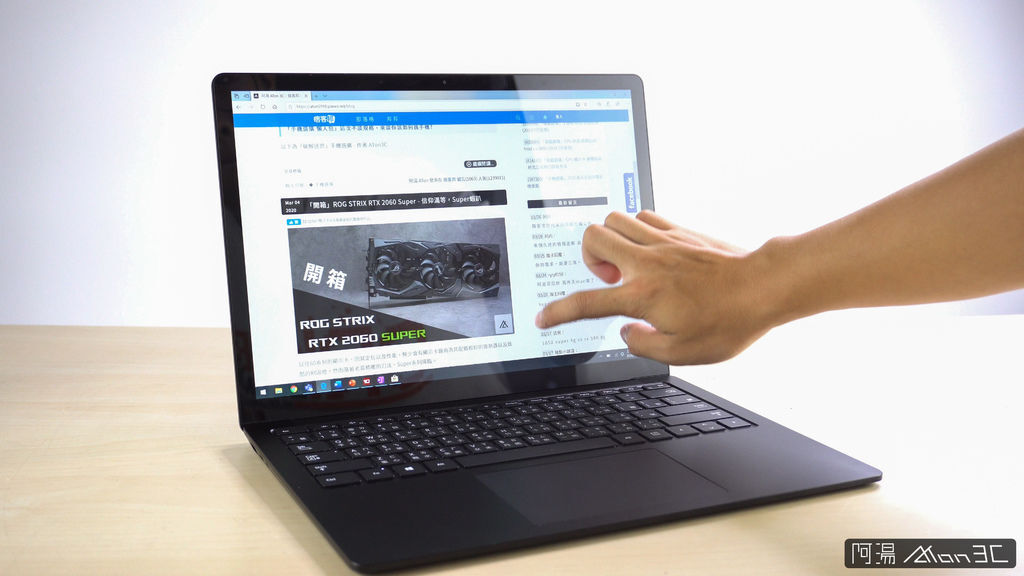
面板部分經由 AIDA64 查詢為日本夏普的LQ135P1JX51,最大亮度400尼特
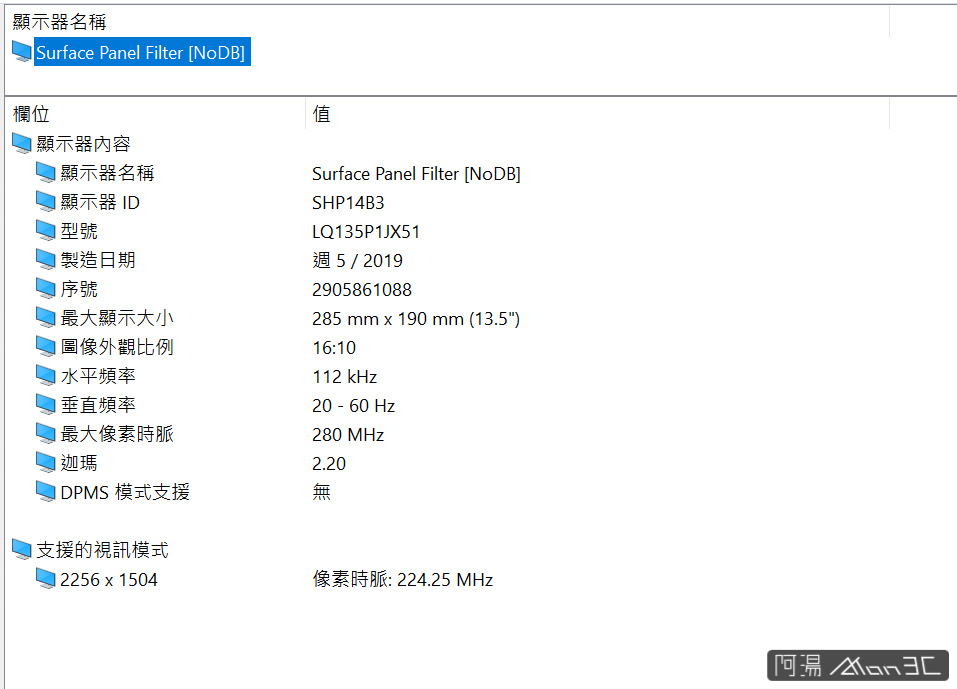
整體來說在螢幕這方面,Surface Laptop 3 拿出了以往的優異表現,色彩顯示、解析度上都要高於競品,且 3:2 的比例對於辦公、文書、程式等需求非常合適,在機身保有13.5吋的情況下,享有15吋筆電的操作體驗,尤其搭配 Windows Hello 人臉辨識,一開螢幕即可完成安全性驗證,很方便,不得不說微軟非常懂得商務人士的需求,畢竟微軟可是 Office 的開發商呢XD
鍵盤、觸碰板 - 非常好
Surface Laptop 3 的鍵盤布局非常工整,不且同於一般的塑膠鍵帽,按鍵為少見的類膚材質,摸起來非常舒服。回饋力度將將好,鍵程也夠深,也有背光,打起字來格外舒服。

較為特別的地方是,Surface Laptop 3 的電源按鍵放在了 Delete 鍵的左邊,大大降低了誤觸機率,相較於多數 Windows 筆電把電源鍵放在最右上角,我非常喜歡微軟這個設計。

而觸碰板部分也是非常好,觸感一級棒,為細膩的磨砂玻璃,上方的按壓力道與下方差不多,且觸碰精準,操作 Windows 手勢額外順暢,也是難得是在觸碰板上有下功夫的 Windows 筆電。

拆機 - 不能拆QQ
雖說照以往慣例會把機器給拆了,但這次因為借到的是工程機不能拆,所以就簡單聊聊這次 Surface Laptop 3 的內部吧,不同於以往幾乎不可能拆卸的設計,Surface Laptop 3 僅需移除底部的4個螺絲,並將鍵盤分離後即可接觸 Surface Laptop 的內部零件,相較於以往的 Surface 產品可說是大升級,雖說筆電好拆卸是本來就應該而非是個優點就是... (圖片引用自 ifixit.com)

那 SSD 也沒有像以前一樣直接焊死了,如果嫌原裝 SSD 太小可升級至更大容量,但注意,這個 M.2 SSD 並非常見規格,而是 M.2 2230 規格,相較於常見的 M.2 2280 短了許多,所以儘管 SSD 可更換,但要找到合適規格的 SSD 有難度就是,除非開始有其他廠商也開始使用 2230 規格的 M.2 SSD。 (圖片引用自 ifixit.com)

而電池部分,微軟為其配備了一顆 45.8 Whr 的電池,不算大,但實際測試結果還挺不錯的。
性能 - 10代 Ice Lake,GPU性能提升
那性能部分,由於採用了第十代10奈米製程的 Intel Ice Lake 處理器,理論上的GPU性能有所提升,也支援 Wi-Fi 6,那麼首先看到 CineBench R15 與 R20 的跑分,R15 得分 單核168 / 多核580,R20 得分 單核424 / 多核1618,相較於8代其實差不多,但是降頻的狀況減輕了很多,多數情況下都可運行在 3.2GHz,長時間燒機也才掉到 2.8GHz,可見在功耗控制以及發熱量控制上,10奈米製程的 Ice Lake 處理器還是比較好的。
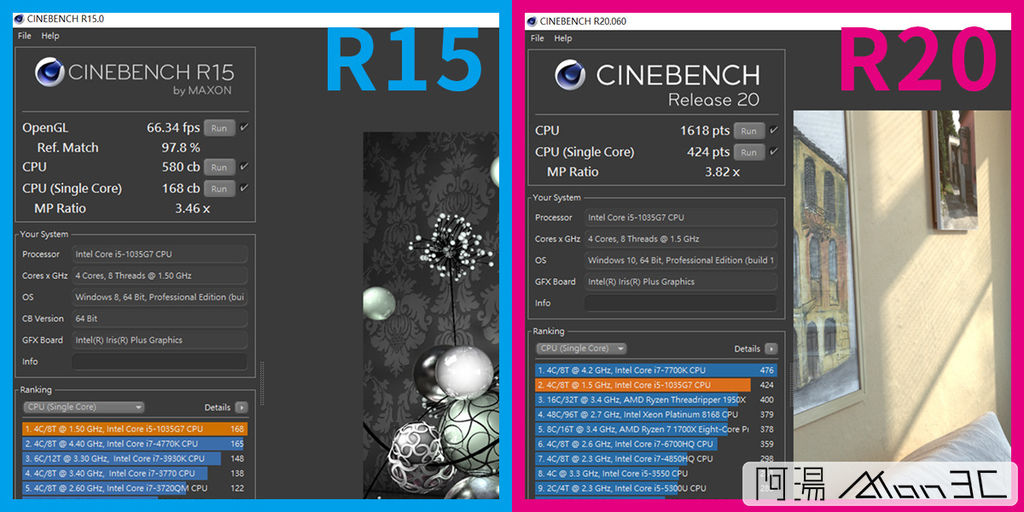
而 PCmark 部分,Modern Office 測試跑出了4334分,甚至已經高於一些搭載 Intel 8代處理器搭配 MX150 獨顯的筆電了
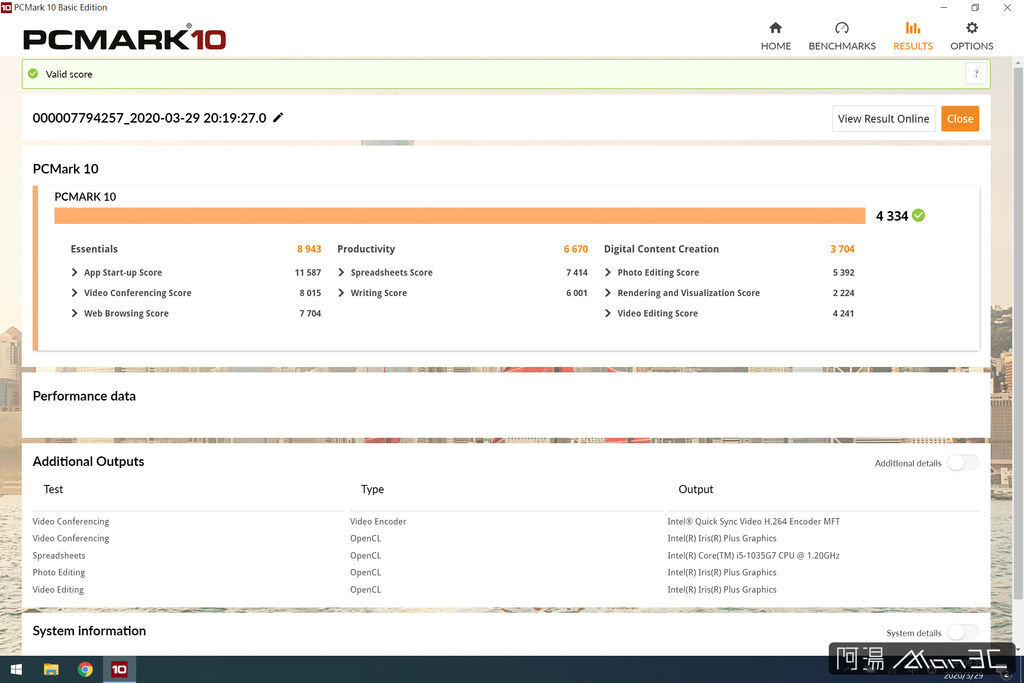
而同樣是 PCmark,考驗 Microsoft Office 性能的 Application 測試也拿到了7693分,同樣也高於多數有著 Intel 8代處理器與 MX150 獨顯的筆電
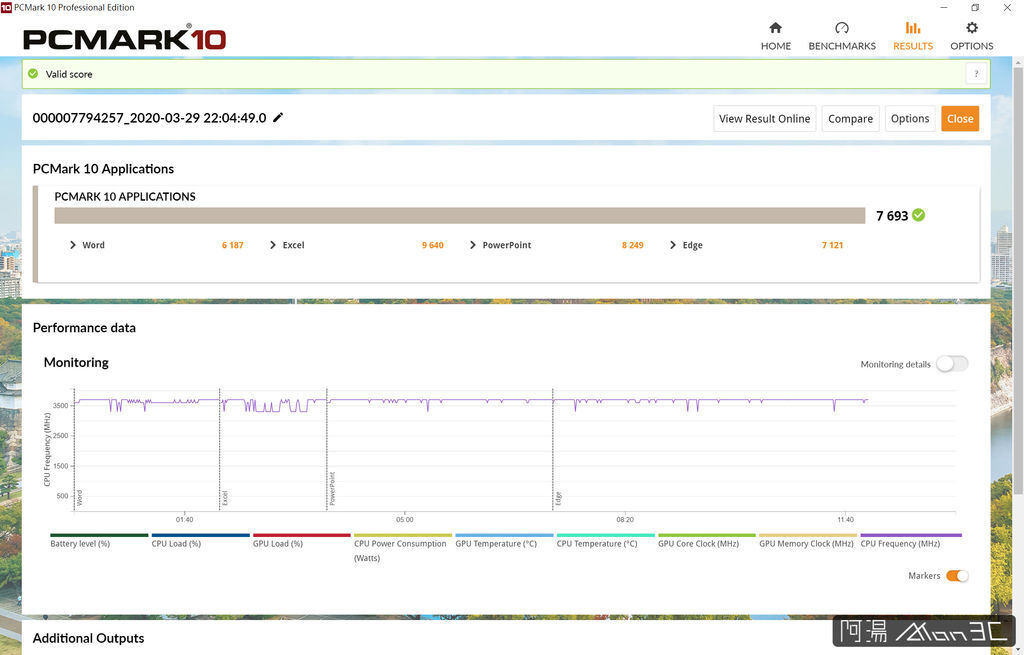
而在 CrystalDiskMark 中,採5GB測試,循序讀取與寫入分別是 2345MB/s 與 1580MB/s
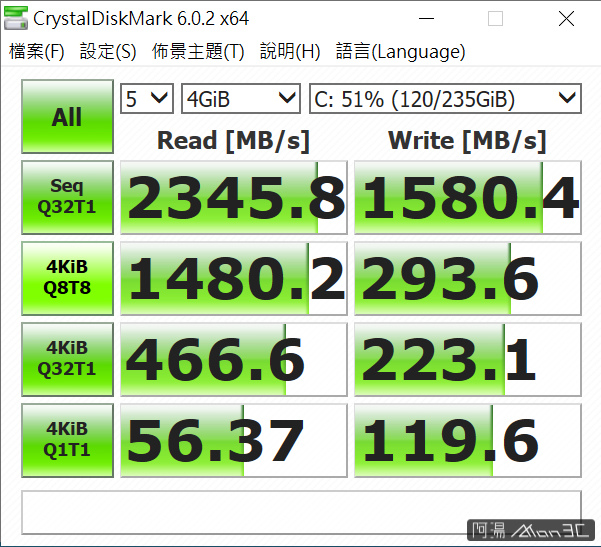
綜合來說,在性能這塊,Surface Laptop 3 是有驚豔到我的,不僅溫控做得很好,甚至連性能都不輸一些有著獨顯的筆電,然而雖說使用時感覺不到明顯升溫,但如果把筆電放在腿上用,你會發現筆電底部溫度較高,那是因為微軟將散熱器風口設計在偏底部的位置,而可能是內部結構設計原因,熱也都往底部導,所以如果你在腿上用筆電跑一些比較複雜的事,會有點熱。
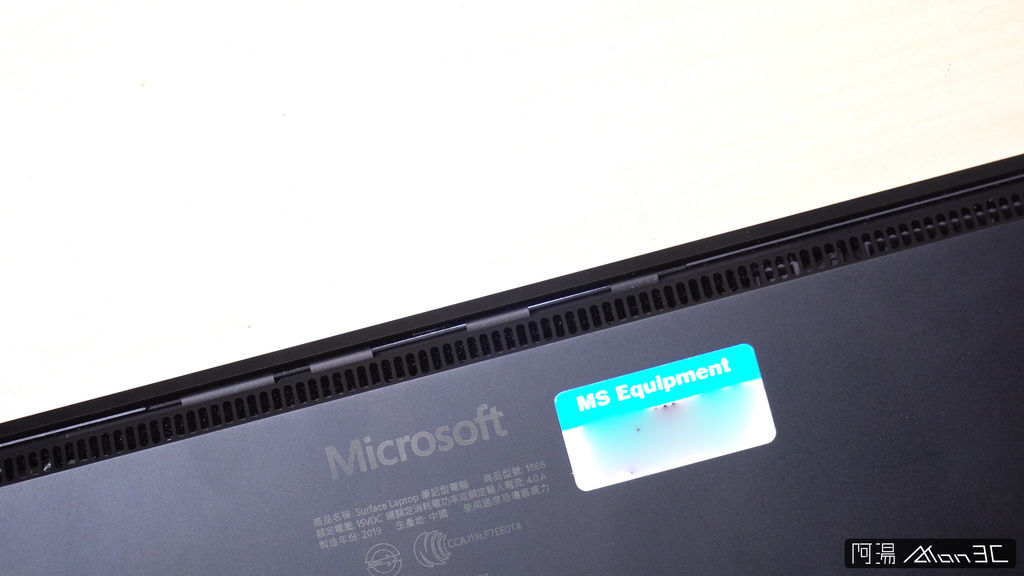
電池續航力 - 46.8Wh電池
那麼究竟 10奈米處理器的搭配能否讓 Surface Laptop 3 的續航力撐過官方宣稱的11小呢? 螢幕亮度固定於100lux、開啟Wi-Fi,電源模式調整為建議 (省電模式 / 建議 / 效能更好 / 最佳效能),並於Gaming測試裡使用最佳效能,影片測試為循環播放 YouTube FHD 影片,得到以下成績。

可見官方宣稱的續航力表現是真的,日常文書使用情況下超過11小時沒有問題,且其充電速度也很快,1小時即可衝到80%,充到滿也僅需1小時41分鐘。電池雖說小,但實際效果卻不錯,可能是得益於 10 奈米製程 CPU 和微軟的優良調教。日常工作使用是足夠撐一天的。
結論 - 你該買這台筆電嗎?
整體來說,Surface Laptop 3是台多數人都會想用的筆電,Surface總是能用漂亮的外表、精緻的使用體驗以及強大的生產力打動你,不過與蘋果一樣,要想有非常完整的使用體驗,你得多使用一些微軟自家生態系的產品,像是 Surface Dock 擴充IO、Surface Pen 方便文書辦公、Office 全家桶...等。總之如果你想找一台好用的筆電,那麼Surface Laptop 3很適合你,它有著好打的鍵盤、好用的觸碰板、不錯的處理性能,而且還有著許多Surface配件可以搭配,如果購賣的是商務版個人建議可以加買延長保固,延長到3年或是4年。
(文章轉載自:阿湯ATon 3C)